打开 & 保存
通常使用 文件浏览器 来完成 .blend 文件的保存和打开操作。
Tip
Blender 文件的打开也可以通过把 .blend 文件拖入 Blender 窗口来完成。这个方法同时也允许 关联/追加 一个文件。
Note
未保存的改动
默认情况下,当退出 Blender 或者打开一个新 .blend 文件时,如果你有未保存的改动,会有一个弹出框询问你是否丢弃改动,或者保存改动。
可以使用用户设置中 保存&加载 部分中的 保存提示 选项禁用此行为。
打开文件
参考
- 菜单:
- 快捷键:
Ctrl-O
靠上面的文本框显示当前目录路径,下面的文本框包含选中的文件名。
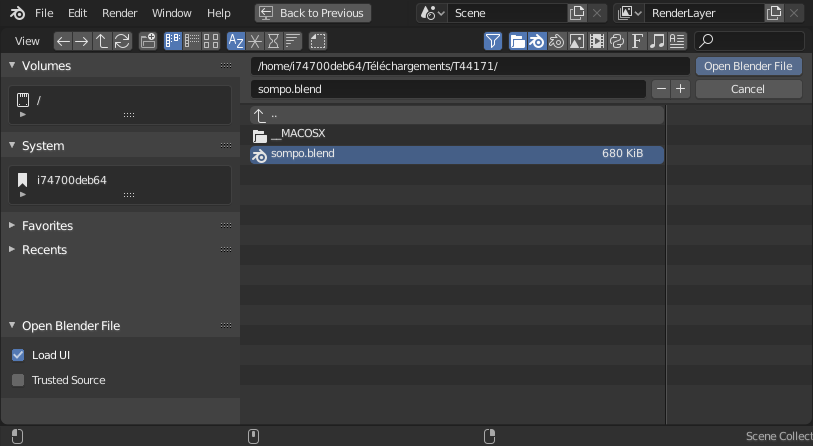
文件浏览器打开文件。
选项
最近打开
参考
- 菜单:
与上面一样,仅作用于次级菜单(例如: )。
- 快捷键:
Shift-Ctrl-O
列出最近使用过的文件,单击打开。
恢复
最近的对话
参考
- 菜单:
这将加载 quit.blend 文件,并在退出前自动保存Blender。此选项使您可以恢复上一个工作 会话,例如,如果您意外关闭了Blender。
自动保存
参考
- 菜单:
允许你打开自动的保存文件。
See also
保存文件
参考
- 菜单:
- 快捷键:
Ctrl-S
保存当前 .blend 文件(如果当前文件从来没有被保存过,会切换到 另存为… )。
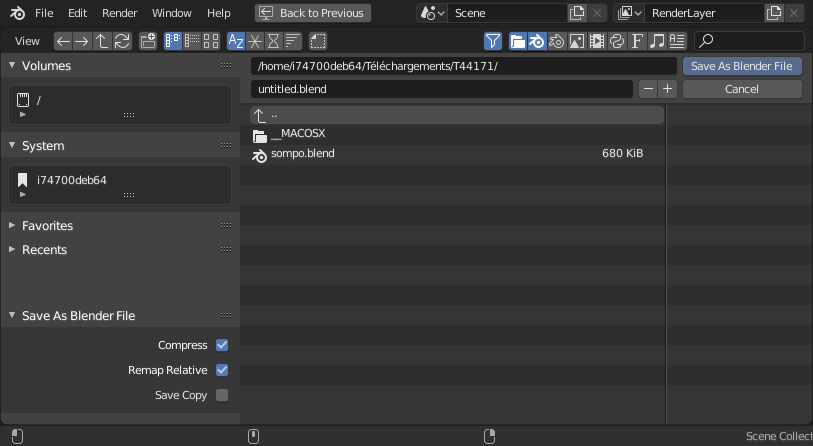
文件浏览器保存文件。
增量保存
参考
- 菜单:
- 快捷键:
Ctrl-Alt-S
使用带有递增数字的文件名来保存当前Blender文件,不会覆盖任何现有文件。
另存为
参考
- 菜单:
- 快捷键:
Shift-Ctrl-S
选择一个 .blend 文件的保存路径。
Warning
如果已存在具有相同名称的文件,则文本框会变为红色,表示将覆盖该文件。
Tip
使用文件名右边的 加 或 减 按钮,或者 NumpadPlus, NumpadMinus 来增加/减少在文件名末尾的数字(比如改变 file_01.blend 为 file_02.blend)。
选项
- 压缩
减少生成的blend文件的文件大小,但保存和加载时间较长。此选项可用于在线分发文件并节省大型项目的驱动器空间。但是,在退出Blender时,或者在自动保存备份文件时,它可能会导致速度减慢。有关详细信息,请参阅 压缩和内存使用。
Hint
The used compression algorithm is Zstandard. It is not unique to Blender so files can be compressed/decompressed with external tools.
Changed in version 3.0: 在此版本之前,使用的压缩算法是Gzip。这意味着要在3.0之前的版本中打开较新的blend文件,blend文件必须首先在较新版本的Blender中保存而不进行压缩,或者使用外部Gzip工具进行解压缩。
- 更新相对路径
这个选项在将文件保存到一个新位置的时候更新 相对路径 (比如一个关联的库或者是图片)。
- 保存副本
保存实际工作状态的副本,但不使保存的文件处于活动状态。
保存副本
参考
- 菜单:
选择一个 .blend 文件的保存路径,在保存后继续编辑原始文件。这可用于在不影响原始文件的情况下备份当前工作状态。
有关选项见 另存为。
相对路径
许多 .blend 文件都会引用外部图像或其它链接的 .blend 文件。 会使用路径来告诉 Blender 在哪里查找这些被引用的外部文件。 如果改变外部文件的位置,引用它们的 .blend 文件将会出错。
当你指定一个外部文件时,默认选项是将路径变成相对路径。 Blender 保存相对于引用 blender 文件的目录位置的部分路径。 当您需要重新组织文件夹或移动文件时,这个选项会很有用。
使用相对路径,你可以把 .blend 文件移动到新位置,前提是外部关联的文件也一起移动。比如,你可以把一个包含 blend文件及其所引用的外部图像的子目录的文件夹一起发给某个人。
当支持相对路径时,文件管理器提供一个 相对路径 的复选框,当在文本框中输入路径时,使用双斜线(//)前缀来实现使用相对路径。
相对路径是默认的,但是可以在 用户设置 的 文件 标签页中进行更改。
Note
你不能在 untitled 的 blend 文件中使用相对路径。在关联外部文件需要前先保存当前的文件。
Hint
如果需要相对于其链接的资源重新定位blend文件,请使用Blender的文件 另存为 函数,该函数具有 更新相对路径 文件链接的选项。